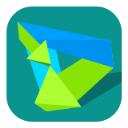
类型:手机办公 更新:2025-05-05 14:13:13
华为手机助手是一款手机管理软件,电脑对华为手机进行数据管理,进行数据备份、恢复、系统更新和修复操作,WLAN无线和USB有线两种方式与电脑连接,实现文件快速传输和手机管理,其智能化管理和服务,提供便捷、高效手机与电脑交互平台。
1、在电脑端中点击WLAN无限连。
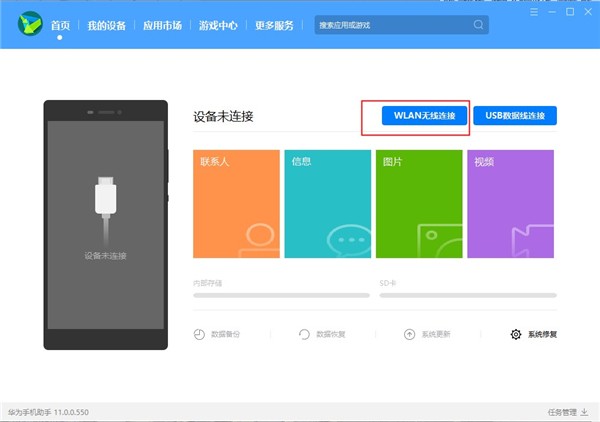
2、确保手机已接入WLAN网络,并和电脑连接至同—网络。
先在手机上打开“手机助手”查看连接验证码,再在下方输入,即可连接。
若未安装“华为手机助手”,通过USB连接电脑时将提示安装。
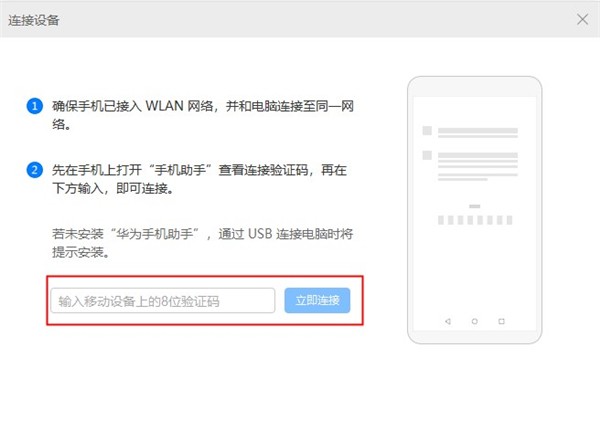
3、然后可以看到在手机端的验证码。
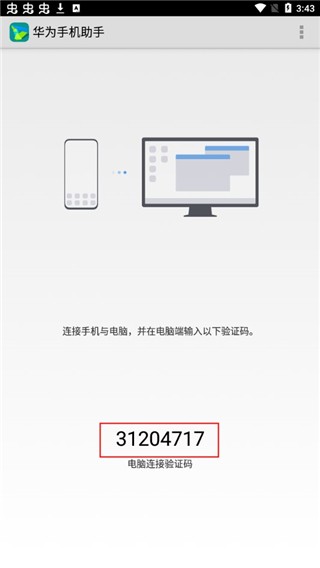
4、将手机验证码输入到电脑端中,然后点击立即连接即可。
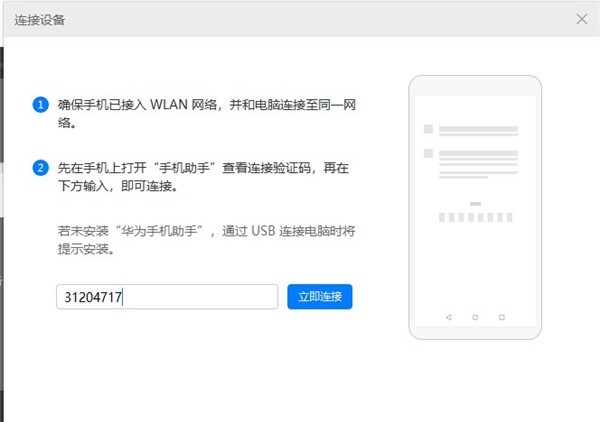
注意说明:
如果连接失败,请确保移动设备已接入WLAN网络,并且和电脑处于同一局域网。
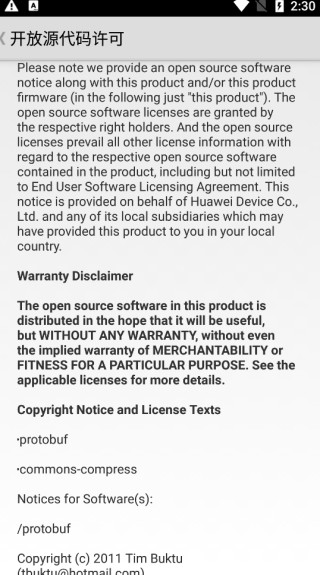
1. 安全可靠:备份和恢复功能保障数据安全性和完整性。
2. 多方式连接:提供WLAN无线和USB有线两种连接方式,适应不同需求。
3. 文件管理:方便在电脑上直接管理手机文件,如图片、视频等。
4. 系统服务:系统更新和修复服务,保持手机系统最佳状态。
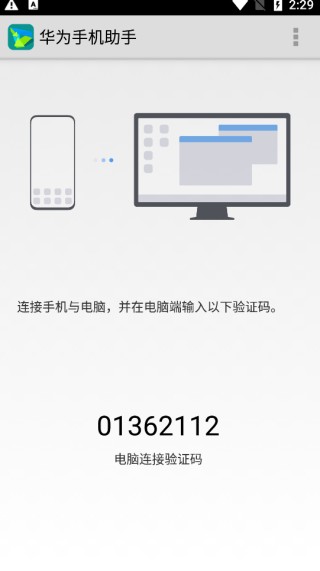
1. 智能管理:电脑端智能管理手机数据,提高数据管理效率。
2. 实时同步:支持实时连接,确保手机和电脑之间数据同步。
3. 兼容性强:优化了华为手机支持,提供稳定、高效连接体验。
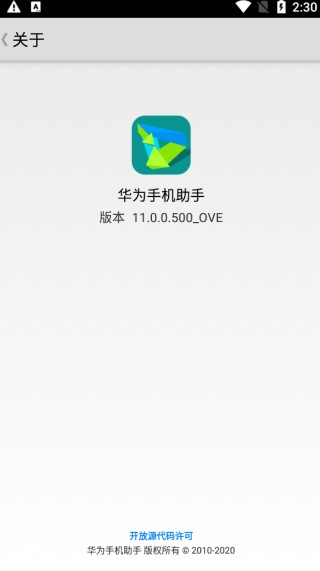
1、点击首页"系统升级"的按钮,给出弹框,告诉用户需要上传IMEI码才能使用升级服务。同时给出同意和取消按钮。
2、点击同意,则进入到"系统升级"功能。
3、在检测界面,检测设备系统软件的最新版,点击“下一步"按钮,下载升级包。
4、下载完成,进入备份界面。
5、在备份界面,选择备份项目以及备份路径,点击“下一步”,进行备份。
6、备份完成,点击确定,进入到传输界面。
7、传输完成后提示用户正在升级,手机重启进入升级界面,能升级成功,升级后的版本与所下载版本一致。
8、如果未发现新版本,则给出当前已是最新版本的提示,点击确定关闭弹框。
1. 专业服务:提供手机管理服务,包括系统优化、故障排查等。
2. 多种文件格式:多文件格式备份和恢复,满足不同类型数据需求。
3. 应用安装:可以直接在电脑上为手机安装或卸载应用,方便快捷。